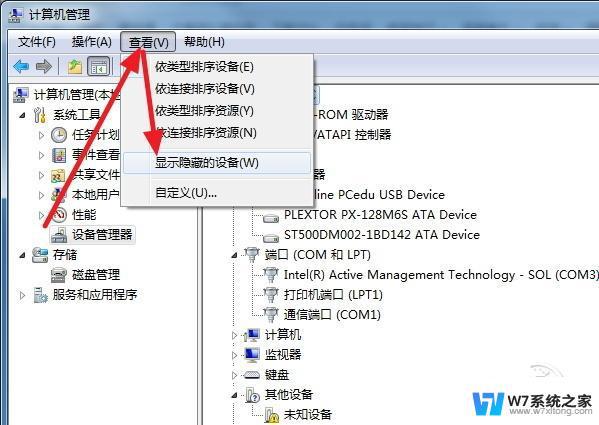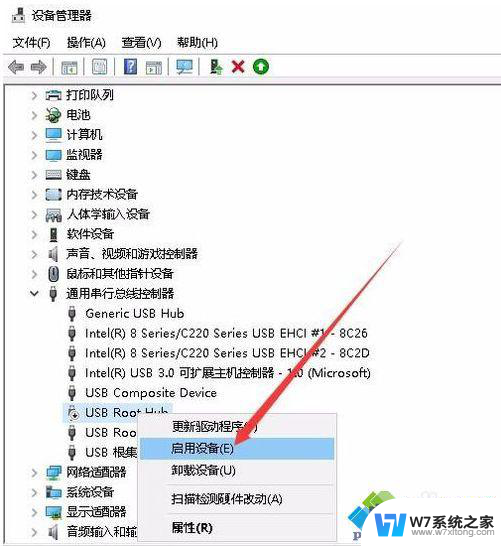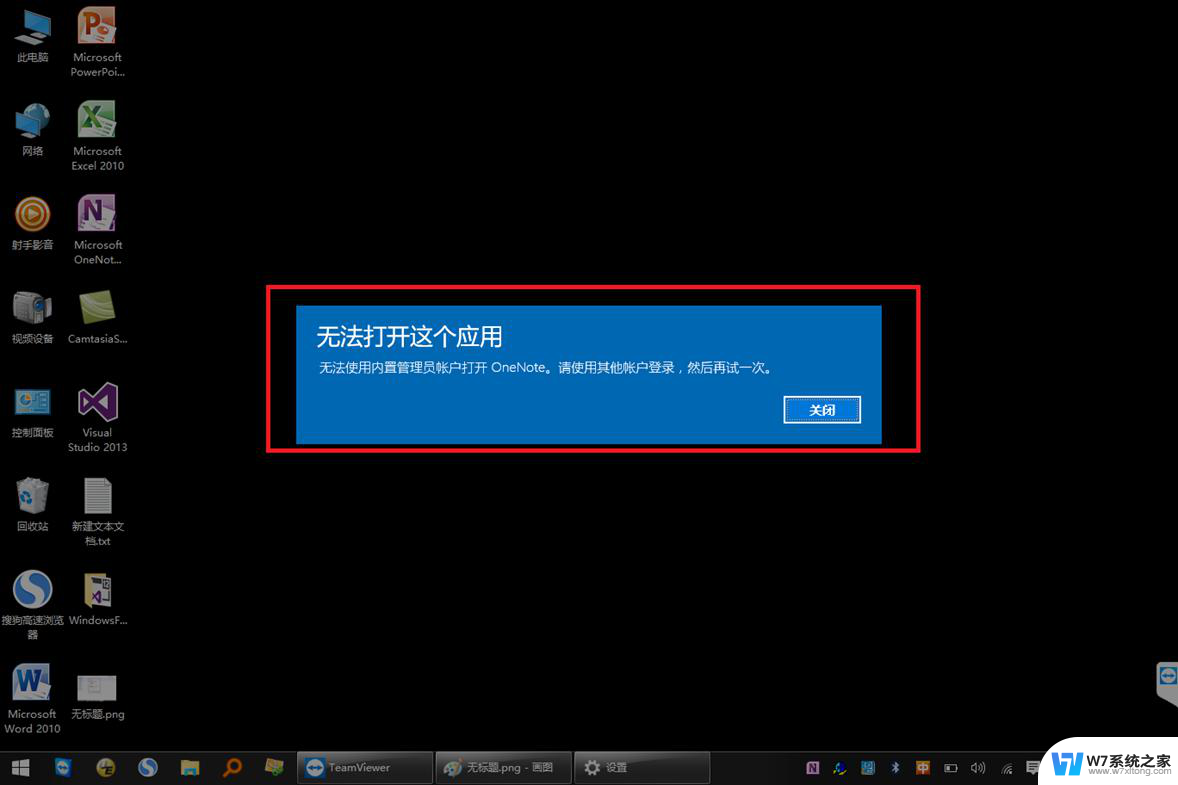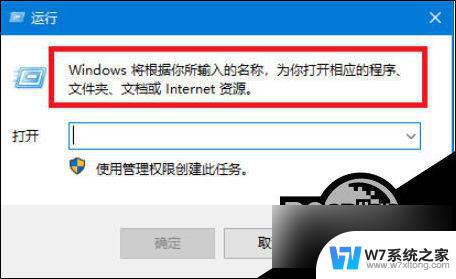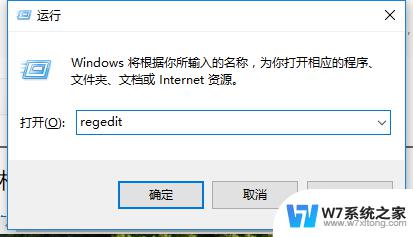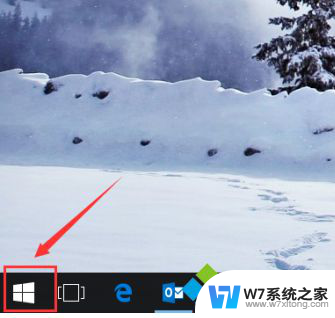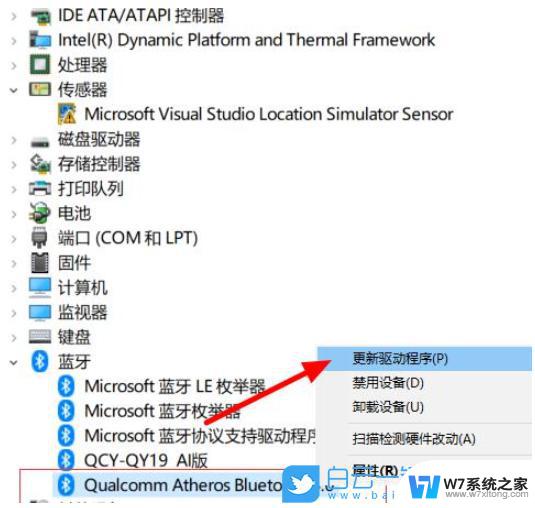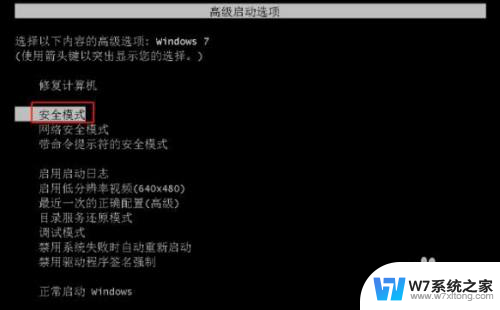插u盘电脑没反应 U盘插win10电脑没有反应怎么办
更新时间:2024-10-12 15:47:32作者:jiang
当我们将U盘插入电脑时,希望能够快速地进行数据传输或文件备份,有时候我们可能会遇到这样的情况:U盘插入win10电脑后却没有任何反应,无法识别或打开。这种情况可能会让人感到困惑和焦虑,不知道该如何解决。面对这种情况,我们应该如何处理呢?接下来我们将为您介绍一些可能的解决方法。
方法如下:
1.导致u盘插电脑没反应的原因有很多,比如一些有问题的电脑把U盘搞坏了。因中毒导致U盘插电脑没反应了,这个时候我们要考虑系统方面的问题,首先按 【WIN】+【X】打开【设备管理器】

2.点击通用串行总线控制器,打开【通用串行总线控制器】。右击下面每个驱动,【卸载设备】
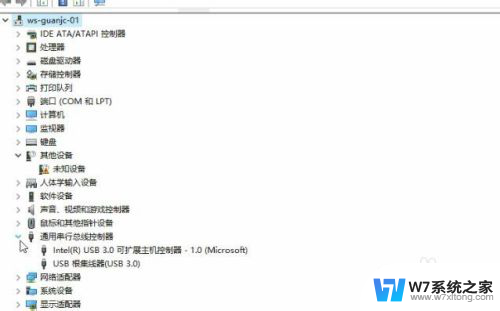
3.如果提示删除驱动程序软件的勾选,不要打勾。
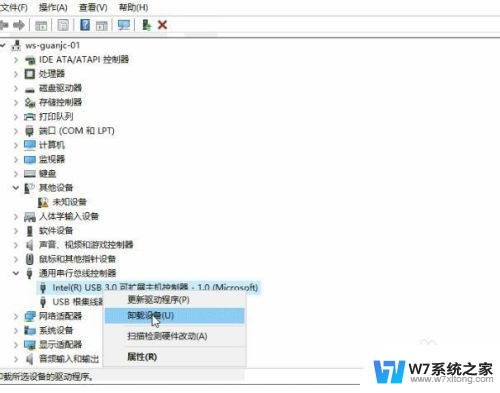
4.选中一项其他的,点击菜单【操作】-【扫描检测硬件改动】,再尝试重新连接U盘
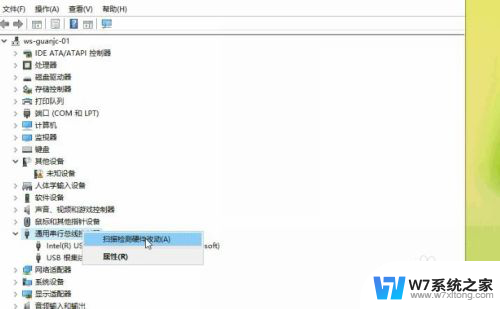
5.如果以上步骤无效,确认U盘其他电脑使用正常。换一个usb插口试试,应该就可以正常使用了!

以上是关于U盘插入电脑无反应的全部内容,如果你遇到了同样的问题,可以参考本文中介绍的步骤进行修复,希望这对大家有所帮助。